Tabla de contenido
Nuestros teléfonos nos acompañan a todas partes. Los cogemos para hacer una foto rápida, enviar un mensaje y mantenernos entretenidos. Y a veces nos aventuramos demasiado con ellos, dejándolos caer sobre el cemento o en el agua, instalando software que no deberíamos y dejándolos en el cine o en un banco del parque.

Si vas a perder datos importantes en algún sitio, lo más probable es que sea en tu teléfono. ¿Qué puedes hacer al respecto? ¡Hay una aplicación para eso! Te llevaremos a través de la gama de software de recuperación de datos para Android y te ayudaremos a elegir el mejor para ti. La mayoría de estas aplicaciones funcionan en tu PC o Mac, y también cubriremos algunas aplicaciones para Android.
Posiblemente el mejor es Wondershare Dr.Fone Es eficaz a la hora de rescatar tus datos, ofrece una serie de funciones útiles y no requiere que hagas root a tu teléfono primero.
Si te sientes cómodo rooteando tu teléfono, entonces Aiseesoft FoneLab es igual de efectivo y escaneará su teléfono mucho más rápido. Y si está buscando una forma gratuita de recuperar sus datos, considere Stellar Data Recovery para Android.
No son sus únicas opciones, y le informaremos de qué competidores son alternativas viables y cuáles pueden decepcionarle. Siga leyendo para conocer los detalles.
¿Necesita recuperar archivos en su ordenador? Consulte nuestros análisis de software de recuperación de datos para Mac y Windows.
¿Por qué confiar en mí para esta revisión?
Me llamo Adrian Try y me encantan los gadgets. Tengo una buena colección, algunos que se remontan a finales de los años 80 -ordenadores de mano, subportátiles, PDAs y teléfonos inteligentes- y mantengo un pequeño "museo" en mi oficina. Al principio elegí Android en lugar de iPhone, pero ahora tengo experiencia con ambos.

Los he cuidado con esmero y me han servido bien, pero hemos tenido algunos pequeños desastres:
- A mi mujer se le cayó su Casio E-11 Palm PC al váter. Conseguí salvarlo.
- Mi hija colocó su teléfono en el asiento del cine y salió sin él. Pronto se dio cuenta y volvió, pero descubrió que el teléfono había desaparecido. Llamó al número y los chicos que lo tenían se rieron de ella.
- Muchos de mis hijos son torpes o tienen mal genio, por lo que las pantallas de sus smartphones suelen romperse. Si las arreglan, acaban rompiéndose de nuevo.
A pesar de estos problemas, nunca he tenido que utilizar un software de recuperación de datos en un smartphone. O bien se ha hecho una copia de seguridad de los datos, o bien no son importantes.
Así que quise conocer la gama de aplicaciones de recuperación de datos para móviles y las diferencias entre ellas, así que me tomé unos días de mi agenda para probar los principales contendientes. Elegí probar las versiones de iOS (y puedes leer los resultados en nuestro resumen del mejor software de recuperación de datos para iPhone), pero la facilidad de uso, la eficacia y la velocidad de los programas son probablemente similares a la hora de recuperar datosde los dispositivos Android.
¿Quién debería adquirirlo?
Espero que nunca necesites un software de recuperación de datos. Por desgracia, muchas cosas pueden ir mal con nuestros teléfonos Android.
- Se caen en el agua o en el hormigón, lo que provoca daños en el agua y la rotura de las pantallas.
- Puedes olvidar la contraseña o el PIN, borrar un archivo equivocado o que algo vaya mal en la tarjeta SD.
- O algo puede salir mal al hacer un restablecimiento de fábrica, una actualización del sistema operativo o al intentar hacer root al teléfono.
Con suerte, tendrás una copia de seguridad de tus datos. Si no, necesitarás un software de recuperación de datos para Android. Afortunadamente, la versión de prueba gratuita de la mayoría de las aplicaciones de recuperación te mostrará si tendrás éxito antes de gastar tu dinero.
El mejor software de recuperación de datos para Android: las mejores opciones
La mejor opción: Dr.Fone Recover (Android)
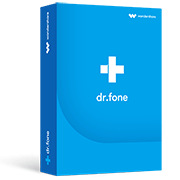
Wondershare Dr.Fone Funciona en Windows, Mac y Android. Es eficaz para recuperar archivos e incluye más funciones adicionales que cualquier otra aplicación de recuperación de datos para Android. Lea nuestro análisis completo de Dr.Fone.
Pero lo que realmente distingue a Dr.Fone es que automáticamente rootea tu teléfono antes de un escaneo, y lo vuelve a desrootear después de que hayas recuperado tus archivos. Eso es tranquilidad, y puede salvar tu garantía. Y aunque no es la aplicación más rápida que cubrimos, te permite seleccionar qué tipos de datos escanear, lo que puede ahorrar mucho tiempo.

Si está buscando el programa de recuperación de datos de Android con la lista de funciones más completa, Dr.Fone lo es, con diferencia. Además de recuperar datos de la memoria interna de su teléfono, de las tarjetas SD e incluso de los teléfonos bloqueados, el conjunto de herramientas incluye:
- transferir datos entre el teléfono y el ordenador,
- borrar permanentemente los datos de su teléfono,
- copiar datos de un teléfono a otro,
- copia de seguridad y restaurar los datos de su teléfono,
- desbloquear la pantalla de bloqueo del teléfono,
- arraigar su teléfono Android.
Es una buena lista, aunque algunas de las herramientas tienen un coste adicional.
Una de las características más destacadas de esta aplicación es que no es necesario rootear el teléfono antes de ejecutar el software, lo que supone un gran alivio para muchos usuarios, y la empresa cree que así se mantendrá intacta la garantía.
Algunas otras aplicaciones también hacen root automáticamente a tu teléfono: iMobie PhoneRescue, FonePaw Android Data Recovery, y la gratuita Primo Android Data Recovery. Sin embargo, no van a desrootear tu teléfono de nuevo después.
Dr.Fone es fácil de usar y ofrece muchas opciones. El primer paso es seleccionar los tipos de datos que desea escanear.

Con la mayoría de las categorías seleccionadas, dr.fone tardó unas seis horas en escanear mi iPhone, lo que la convierte en una de las aplicaciones más lentas que hemos probado. Pero con menos categorías seleccionadas, el escaneo tardó sólo 54 minutos, una gran mejora.
La aplicación analizará primero tu dispositivo para que coincida con el modelo y luego comenzará a escanear tu teléfono para recuperar los datos eliminados.

Una vez finalizado el escaneo, previsualiza los datos encontrados para encontrar los archivos que quieres recuperar. Utiliza las opciones de búsqueda y "Mostrar sólo elementos filtrados" para localizar tus archivos más fácilmente.

Aunque mi prueba de la versión de Dr.Fone para iOS sólo recuperó la mitad de los archivos que borré, ninguna otra aplicación lo hizo mejor. Es posible que tengas mejores resultados con tu análisis.
Obtener Dr.Fone (Android)Escaneos más rápidos: FoneLab Android Data Recovery
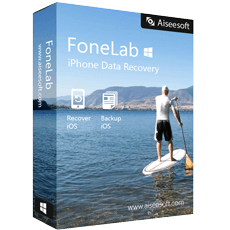
Aiseesoft FoneLab tiene una interfaz atractiva y sencilla y completará sus escaneos significativamente más rápido que Dr.Fone. También incluye algunas funciones adicionales, aunque no tantas como nuestra ganadora. Pero hay un inconveniente importante en esta aplicación: tendrás que hacer root a tu teléfono antes de poder escanear la memoria interna del mismo, pero eso es cierto para muchas de las otras aplicaciones.
FoneLab recuperará los datos de la memoria interna de tu teléfono Android, de la tarjeta SD o de la tarjeta SIM. Por un precio adicional, ofrece una funcionalidad adicional:
- Hacer una copia de seguridad de los datos borrados o existentes en un PC o Mac,
- extracción de datos de Android rota,
- Copia de seguridad y restauración de datos de Android,
- Transferencia de teléfono FoneCopy.
La interfaz de la aplicación es atractiva y está bien implementada. En primer lugar, conecta tu teléfono al ordenador.

A continuación, debe habilitar la depuración USB. Este es un paso esencial para toda aplicación de recuperación de datos de Android basada en un ordenador. FoneLab ofrecerá un breve tutorial relevante para la versión de Android que esté ejecutando.
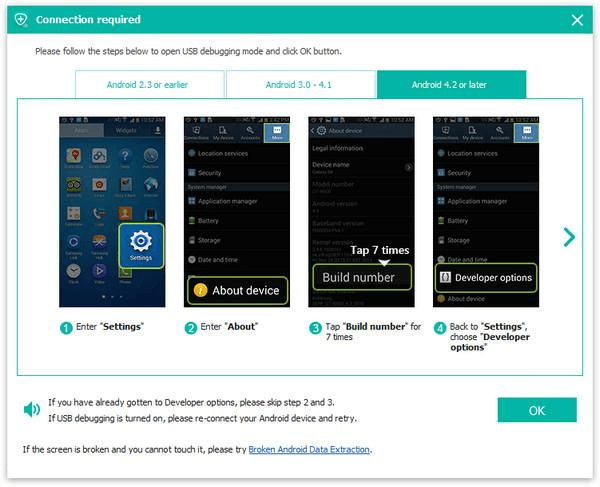
Elija los tipos de datos que desea escanear.

A continuación, previsualice y seleccione los datos que desea recuperar. Una opción de búsqueda y "Mostrar sólo los elementos eliminados" le ayudará.
La versión para iOS de FoneLab escaneó más rápido que todas las de la competencia, excepto Tenorshare UltData. FoneLab tardó 52 minutos, y UltData sólo 49 segundos. Pero FoneLab escaneaba todas las categorías de datos, y UltData sólo las necesarias. Al realizar un escaneo completo, UltData tardó más del doble: 1h 38m. Verás que Aiseesoft FoneLab es la aplicación más rápida en la mayoría de las situaciones.
Obtener FoneLab Android¿La velocidad de escaneo la hace menos efectiva? No. Al igual que dr.fone, pude recuperar la mitad de los archivos que borré, y ninguna otra aplicación lo hizo mejor.
Otro buen software de recuperación de datos para Android de pago
1. iMobie PhoneRescue para Android

PhoneRescue (Windows, Mac) recuperará tus datos sin necesidad de rootear tu teléfono primero. Lo hace automáticamente como parte del proceso de recuperación. Lee nuestra reseña completa de PhoneRescue de la versión para iOS.
La aplicación recupera los datos de la memoria interna del teléfono y de la tarjeta SD y puede darte acceso a tu dispositivo bloqueado si has olvidado la contraseña o el patrón. El sitio web también afirma que es el único software capaz de restaurar tus datos directamente en el teléfono.
Después de habilitar la depuración USB en tu teléfono, conéctalo al ordenador. Selecciona los tipos de archivos que quieres recuperar.

Si tu teléfono no ha sido ya rooteado, PhoneRescue lo hará automáticamente.

Utiliza la función de búsqueda y la posibilidad de filtrar por elementos eliminados o existentes para encontrar los archivos que quieres restaurar.

En mi prueba de la versión de iOS de PhoneRescue, recuperó dos de los seis archivos que borré y tardó tres horas y media en realizar el escaneo, lo que lo sitúa en el medio del campo. En Android, sin embargo, la capacidad de hacer root automáticamente a tu teléfono lo hace más deseable.
2. Recuperación de datos de Android FonePaw

FonePaw (Windows, Mac) es capaz de hacer root a tu teléfono como parte del proceso de recuperación como iMobie PhoneRescue (arriba). Para muchos usuarios, eso hace que el programa valga la pena.
Recupera los datos de la memoria interna de su teléfono, de la tarjeta SD y de la tarjeta SIM. Además, realiza copias de seguridad y restaura su teléfono Android, y extrae los datos de los teléfonos dañados.
Conecta tu teléfono al ordenador y FonePaw lo detectará automáticamente.

Se te pedirá que autorices tu teléfono habilitando la depuración USB. Aparecerá un breve tutorial.

A continuación, elija los tipos de datos que desea buscar.

Después del escaneo, elija los archivos que desea recuperar. Utilice las opciones de búsqueda y "Mostrar sólo los elementos eliminados" para ayudarse.

3. Tenorshare UltData para Android

Tenorshare UltData (Windows, Mac) comparte muchos de los puntos fuertes de Aiseesoft FoneLab. Realiza escaneos rápidos y efectivos, pero requiere que usted haga root a su teléfono antes de poder escanear la memoria interna del mismo.
El procedimiento es similar al de muchos otros programas. En primer lugar, conecte su dispositivo al ordenador. A continuación, active la depuración USB.

Elija los tipos de datos que se van a escanear.
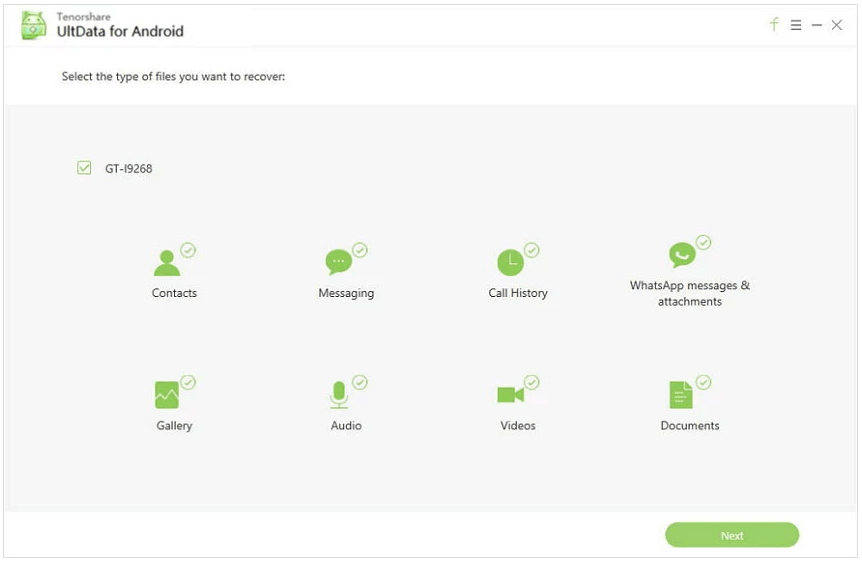
Y previsualiza los archivos encontrados para localizar los que quieres restaurar. La búsqueda está disponible, así como la posibilidad de filtrar por datos eliminados o existentes.

La versión para iOS fue capaz de recuperar tres de mis seis archivos eliminados, y el escaneo duró sólo 49 minutos, lo que la sitúa en el primer puesto de la lista.
4. Gihosoft Android Data Recovery

Gihosoft Android Data Recovery (sólo para Windows) puede recuperar datos de la memoria interna del teléfono y de la tarjeta SD. Sobre el papel, la aplicación parece prometedora, y consideré hacerla ganadora. Pero primero quise ver cómo era en la vida real, así que la probé. Me quedé un poco decepcionado.
Lo primero que me llamó la atención del sitio web del desarrollador fue la frase "No se requiere root", una gran característica, pero la afirmación sonaba un poco vaga y no pude encontrar más aclaraciones en el sitio web, así que empecé a indagar.
Encontré una página de soporte en la que (en los comentarios) un usuario se quejaba de que la aplicación no le funcionaba. Alguien del equipo de soporte preguntó: "Hola, ¿has rooteado tu teléfono? Si no es así, por favor rootea tu teléfono primero, y luego ejecuta nuestro programa para intentarlo de nuevo. Gracias!" Comprensiblemente, el usuario estaba molesto: "El sitio web no dice que tu teléfono tiene que estar rooteado antes de hacer la recuperación de archivos. Siento que esto fuesin publicidad. Desperdicié dinero en esto".
No tengo ni idea de lo que significa la afirmación "No se requiere root", pero parece engañosa.
A continuación, realicé una prueba del software. Utilicé la versión de iOS para poder comparar de forma justa los resultados con los de otras aplicaciones que probé. El procedimiento es familiar: primero, conecta el teléfono y, a continuación, selecciona los tipos de archivos que quieres escanear.

Por último, selecciona los archivos que quieres recuperar. Me resultó difícil porque la aplicación no ofrece ninguna función de búsqueda, filtrado u ordenación para ayudar.

En mi prueba, el escáner tardó una hora y media, lo cual es bastante rápido, y encontró dos de los seis archivos que borré. También puede haber localizado la foto que borré, pero me listó más de 40.000 y no me ofreció ninguna ayuda para acotar la búsqueda. Lo intenté, pero no pude verla.
Así que después de un comienzo prometedor, Gihosoft termina hacia el final del campo. Requiere que usted rootee su teléfono, no fue el mejor en la localización de archivos recuperables, y no me dio ninguna ayuda en la búsqueda de los que quería recuperar. Y mientras estaba escaneando, mi otro software de Mac perdió el acceso al disco. Ulysses, mi aplicación de escritura, no fue capaz de guardar, y perdí cerca de media hora de trabajo. Al menos la velocidad de laEl escaneo no fue malo.
5. EaseUS MobiSaver for Android

EaseUS MobiSaver (sólo para Windows) es una aplicación de recuperación de datos de Android que realiza escaneos moderadamente rápidos pero efectivos y que requiere que hagas root a tu teléfono antes de poder escanear la memoria interna del mismo.
Una aplicación para Android está disponible como descarga gratuita en Google Play, y una compra in-app de 8,49 dólares te permitirá recuperar tus datos. La aplicación realiza las funciones básicas de recuperación de datos del teléfono y de la tarjeta SD y no ofrece ninguna funcionalidad adicional.
El proceso de MobiSaver es familiar. En primer lugar, conecta tu teléfono al PC. A continuación, el programa escaneará el dispositivo en busca de todos los tipos de datos compatibles.

Hay una función de búsqueda y un filtro de "sólo elementos eliminados" para ayudar a encontrar el archivo correcto.

Por último, recupera tus archivos. Es mejor recuperarlos en tu PC para no sobrescribir inadvertidamente los datos que quieres guardar.

6. MiniTool Mobile Recovery para Android

Aunque el Sitio web de MiniTool parece indicar que la aplicación es gratuita, tendrás que pagar 39 dólares al año o 59 dólares de por vida para tener una experiencia que merezca la pena. La versión gratuita tiene importantes limitaciones y sólo recuperará 10 elementos y un tipo de archivo a la vez de la memoria interna del teléfono o de la tarjeta SD. Mobile Recovery sólo funciona en Windows.
Conecta tu teléfono al PC y Mobile Recovery lo detectará.
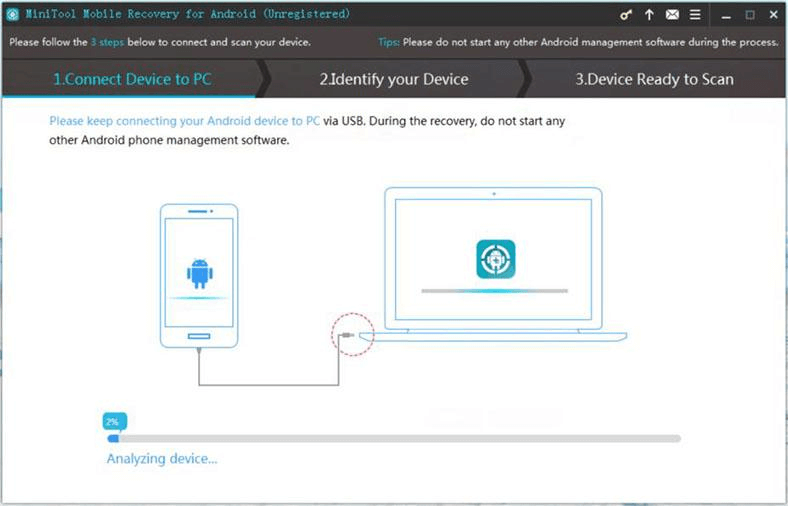
Activa el modo de depuración USB si te lo pide. Encontrarás un breve tutorial en la pantalla.

Si aún no lo has hecho, tendrás que hacer root a tu dispositivo. Tras hacer clic en el enlace "¿Cómo hacer root?" se ofrece un breve tutorial.

Selecciona los tipos de datos que quieres escanear, y selecciona un escaneo rápido (para contactos borrados, mensajes cortos y registros de llamadas), o un escaneo profundo para recuperar más. El escaneo comenzará a analizar tu dispositivo...

...y luego empezar a localizar los archivos.

Por último, localice los elementos que desea restaurar. Puede filtrar los archivos encontrados para mostrar sólo los elementos eliminados, y hay una función de búsqueda disponible.

7. Cleverfiles Disk Drill

Taladro de disco (Windows, macOS) es una aplicación de recuperación de datos de escritorio que también puede acceder a dispositivos Android arraigados, recuperando archivos borrados de la memoria interna de tu teléfono o de la tarjeta SD. Así que, aunque la aplicación es la más cara de las que estamos revisando, estás pagando tanto por la recuperación de datos de escritorio como de móvil.
Al probar Disk Drill en mi iPhone, el escaneo fue uno de los más rápidos y exitosos. Si está interesado en la recuperación de datos en el escritorio, así como en el móvil (los iPhones también son compatibles), esta aplicación definitivamente vale la pena considerarla. Lea nuestra reseña completa de Disk Drill para obtener más información.
8. DiskDigger para Android

DiskDigger (gratis o 14,99 $) es una aplicación de recuperación de datos que se ejecuta en tu teléfono Android. La versión gratuita sólo puede recuperar fotos y vídeos, la versión Pro admite más tipos de archivos y permite subir los archivos recuperados a un servidor FTP.
La funcionalidad básica no requiere acceso a la raíz, pero la funcionalidad de escaneo completo sí. Puede seleccionar sólo los tipos de archivos que desea escanear.

Además, puedes previsualizar los archivos mientras se realiza el escaneo.

Una vez completado el escaneo, puedes filtrar los archivos por tamaño y tipo de archivo. Los archivos se pueden recuperar en una aplicación, en el dispositivo o en un servidor FTP.

Aplicaciones gratuitas de recuperación de datos para Android
Stellar Data Recovery para Android es una aplicación gratuita para Android disponible en Google Play, lo que contrasta enormemente con la aplicación para iPhone de la compañía, que cuesta 39,99 dólares al año y funciona en Windows y macOS.
La aplicación puede varios tipos de datos de los teléfonos Android arraigados:
- imágenes perdidas y borradas de medios internos y externos,
- perder los datos de contacto de la memoria interna,
- mensajes telefónicos de la memoria interna.
Instala y ejecuta la aplicación para recuperar las fotos, los mensajes y los contactos eliminados de la memoria interna del teléfono o de la tarjeta SD. La aplicación escaneará el teléfono en busca de datos eliminados. Tras el escaneo, podrás ver los datos eliminados y recuperarlos en un servidor FTP, en un servicio para compartir archivos o en la memoria interna.
Stellar Recovery for Android admite menos tipos de datos que las otras aplicaciones de este análisis, pero es gratuita y se ejecuta directamente en el teléfono. Si necesitas recuperar una foto, un mensaje o un contacto, puede satisfacer tus necesidades.
Primo Android Data Recovery recuperará los datos de tu Android de forma gratuita. Es una ganga: la versión para iOS cuesta 39,99 dólares. Hay aplicaciones para Windows y Mac. Si tu teléfono está rooteado, la aplicación ejecutará automáticamente un escaneo rápido. Si no, te ofrecerá ejecutar un escaneo rápido o rootear tu teléfono.
El proceso es similar al de las aplicaciones que hemos visto anteriormente. En primer lugar, conecta tu teléfono al ordenador mediante USB.

A continuación, seleccione los tipos de archivos que desea escanear.

Si tu teléfono ha sido rooteado, comenzará un escaneo profundo.

Si no ha sido rooteado y quieres hacer un escaneo profundo, Primo rooteará tu teléfono por ti.

Tras el escaneo, Primo mostrará una lista de los datos que ha localizado, tanto de los elementos eliminados como de los existentes. Para facilitar la búsqueda, puedes filtrar la lista sólo a los archivos eliminados o a los existentes, y utilizar la función de búsqueda.

En mi prueba de la versión para iOS, Primo fue capaz de recuperar dos de mis seis archivos eliminados en poco más de una hora. Junto con la posibilidad de hacer root en el teléfono, esto sitúa a esta aplicación junto a iMobie PhoneRescue y FonePaw, salvo que los análisis de Primo son más rápidos y la aplicación es gratuita.
Encontré a nuestros ganadores... Wondershare Dr.Fone y Aeseesoft FoneLab -para ser más eficaces en la recuperación de datos, por lo que siguen siendo mi recomendación. Pero si buscas una forma gratuita de recuperar los datos de tu Android, esta es mi recomendación.
Cómo probamos y elegimos estos programas de recuperación de datos para Android
Las aplicaciones de recuperación de datos son diferentes y varían en cuanto a funcionalidad, facilidad de uso y porcentaje de éxito. Esto es lo que hemos tenido en cuenta a la hora de evaluar:
¿Es fácil utilizar el programa?
La recuperación de datos puede ser técnica, y el rooteo de tu teléfono, intimidante. Afortunadamente, todas las aplicaciones que cubrimos son bastante fáciles de usar, y tres ofrecen ayuda para rootear tu teléfono. Sólo una -Wondershare Dr.Fone- desrooteará tu teléfono de nuevo después, devolviéndolo a su estado original.
La mayoría de las aplicaciones ofrecen alguna ayuda en este sentido, proporcionando funciones como la capacidad de buscar nombres de archivos o contenido, filtrar las listas por si el archivo se ha eliminado o no, y ordenar la lista por nombre o fecha de modificación/eliminación.
¿Es compatible con el teléfono y el ordenador?
Muchas aplicaciones de recuperación de datos de Android se ejecutan desde el ordenador y no desde el teléfono, lo que ofrece algunas ventajas significativas: minimiza el riesgo de que se sobrescriban los datos perdidos en el teléfono, y es probable que el software sea más potente. Además, si se ha roto la pantalla del teléfono, ejecutar el software de Android puede no ser una opción de todos modos. Sin embargo, algunos desarrolladores ofrecen software de recuperación de datos queen su dispositivo.
Por lo tanto, debes asegurarte de que el software es compatible tanto con tu teléfono como con tu ordenador. El ecosistema de Android es complejo y variado: hay multitud de fabricantes, teléfonos y versiones de Android compatibles. Los desarrolladores prueban su software en muchos teléfonos diferentes (a menudo se cuentan por miles), y enumeran los que funcionan en sus sitios web. El software puede funcionar de todos modos, así que si tienes dudas, pruebala versión de prueba gratuita.
Los diez programas que hemos probado ofrecen versiones para Windows (excepto DiskDigger, que es una aplicación para Android), seis ofrecen versiones para Mac y sólo tres ofrecen una aplicación para Android.
Software para macOS:
- Wondershare dr.fone Recover
- Aiseesoft FoneLab
- Tenorshare UltData
- EaseUS MobiSaver
- Cleverfiles Disk Drill
- FonePaw Recuperación de datos de Android
Aplicaciones Android:
- Wondershare dr.fone Recover
- EaseUS MobiSaver
- DiskDigger para Android
¿Incluye la aplicación software adicional?
Todas las aplicaciones que cubrimos le permiten restaurar los datos directamente desde su teléfono o tarjeta SD. Algunas incluyen funciones adicionales, que pueden incluir:
- recuperar los datos de la tarjeta SIM,
- rootear tu teléfono Android,
- desbloquear la pantalla de bloqueo de tu teléfono,
- Copia de seguridad y restauración de Android,
- copiar datos de un teléfono a otro,
- transferir datos del teléfono al ordenador,
- extraer datos de un teléfono Android dañado.
¿Qué tipos de datos puede recuperar el software?
¿Qué tipo de datos has perdido? ¿Una foto? ¿Una cita? ¿Un contacto? ¿Un archivo adjunto de WhatsApp? Algunos son archivos, otros son entradas de bases de datos. La recuperación de datos de Android funciona muy bien con los archivos -se admiten prácticamente todos los tipos- pero no tanto con las bases de datos (a excepción de los contactos).
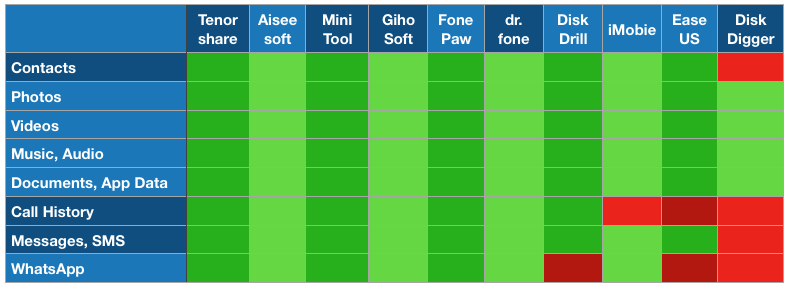
He comprobado que el número de categorías de datos soportadas varía bastante entre las aplicaciones de recuperación de datos de iOS, pero no es así en el caso de las aplicaciones de Android. La mayoría de las aplicaciones soportan el mismo número de categorías.
¿Cuál es la eficacia del software?
Este es realmente el factor más importante a la hora de elegir un software, y es el más difícil de dar información precisa. Probar cada aplicación de forma consistente y exhaustiva lleva mucho tiempo, y no hay garantía de que todos los usuarios tengan los mismos resultados, pero considerar el éxito y el fracaso de otros usuarios con una aplicación en particular puede ser útil.
Busqué en vano pruebas exhaustivas realizadas por expertos del sector, e incluso las reseñas que comprobé eran muy escasas en cuanto al uso real de las aplicaciones. Así que me reservé unos días para someter a diez aplicaciones líderes del sector a una prueba informal pero consistente para calibrar su eficacia. Elegí las versiones de iOS para mi prueba, pero la velocidad y el éxito de mis escaneos deberían ser informativos también para los usuarios de Android.
He borrado un contacto, una cita, una nota de voz, una foto y un documento del procesador de textos, y luego he intentado recuperarlos. En el mejor de los casos, sólo he recuperado tres de los seis elementos, un 50% de éxito:
- Wondershare Dr.Fone
- Aiseesoft FoneLab
- Tenorshare UltData
- EaseUS MobiSaver
- Cleverfiles Disk Drill
El resto recuperó sólo dos elementos:
- iMobie PhoneRescue
- MiniTool Mobile Recovery
- Gihosoft Data Recovery
- Primo Data Recovery
- Recuperación estelar
También comparé el número de archivos perdidos que cada programa podía encontrar. Aunque había diferencias significativas, ninguna aplicación destacaba por encima de las demás.
¿Cómo de rápidas son las exploraciones?
Aunque prefiero tener un escaneo exitoso que uno rápido, la velocidad de los escaneos dividió el campo considerablemente. Y muchas de las aplicaciones más rápidas fueron las más efectivas.
Algunas aplicaciones escanean todas las categorías de datos, mientras que otras permiten seleccionar qué categorías incluir, lo que puede ahorrar tiempo. Sorprendentemente, muchas de las aplicaciones que escanean todas las categorías de datos también están entre las más rápidas. Aquí están los tiempos (h:mm), ordenados del más lento al más rápido:
- Tenorshare UltData: 0:49 (no todas las categorías)
- Aiseesoft FoneLab: 0:52
- Leawo iOS Data Recovery: 0:54
- Primo iPhone Data Recovery: 1:07
- Taladro de disco: 1:10
- Gihosoft Data Recovery: 1:30 (no todas las categorías)
- MiniTool Mobile Recovery: 2:23
- EaseUS MobiSaver: 2:34
- iMobie PhoneRescue: 3:30 (no todas las categorías)
- Wondershare dr.fone 6:00 (no todas las categorías)
- Stellar Data Recovery: 21:00+ (no todas las categorías)
Relación calidad-precio
Aquí están los costes de cada programa que mencionamos en esta reseña, ordenados del más barato al más caro. Algunos de estos precios parecen ser promociones, pero es difícil saber si se trata de auténticos descuentos o de una mera estratagema de marketing, así que simplemente he anotado lo que cuesta comprar la aplicación en el momento de la reseña.
- DiskDigger: 14,99 dólares (Android)
- Aiseesoft FoneLab: $33.57
- MiniTool Mobile Recovery: 39 $/año
- EaseUS MobiSaver: $39.95
- Wondershare dr.fone: 39,95 $/año, 49,95 $ de por vida (Windows), 59,95 $ de por vida (Mac)
- FonePaw: 49,95 dólares
- Gihosoft: 49,95 dólares
- Tenorshare UltData: 49,95 $/año o 59,95 $ de por vida (Windows), 59,95 $/año, 69,95 $ de por vida (Mac)
- iMobie PhoneRescue: 49,99
- Taladro de disco: $89.00
Consejos finales sobre la recuperación de datos en Android
La recuperación de datos es su última línea de defensa
Sabemos que a nuestros teléfonos les pueden pasar cosas malas, así que prepárate de antemano. Tu primera responsabilidad es hacer copias de seguridad periódicas de los datos de tu teléfono. Es mucho más fácil restaurar una copia de seguridad que hacer que una aplicación busque electrones perdidos en un teléfono roto.

No tiene por qué ser difícil. Si tu dispositivo funciona con Android 6.0 o posterior, puedes hacer una copia de seguridad de tus fotos y vídeos, contactos, calendario, datos y ajustes desde tu dispositivo Android a tu cuenta de Google.
La recuperación de datos le costará tiempo y esfuerzo
El escaneo de su teléfono en busca de datos perdidos le llevará tiempo, normalmente medido en horas. Después de eso, su trabajo no ha hecho más que empezar. Lo más probable es que su aplicación de recuperación localice decenas de miles de archivos perdidos. Encontrar el correcto puede ser como buscar una aguja en un pajar.
Muchas aplicaciones ofrecen funciones que facilitan esta tarea. Pueden tener una función de búsqueda, de modo que si recuerdas parte del nombre de tu archivo, o incluso algo del contenido del mismo, encontrarlo puede ser bastante rápido. La mayoría de las aplicaciones enumeran los archivos que se han eliminado junto con los que todavía existen, y algunas permiten filtrar la lista sólo por los que se han eliminado. Por último, algunas aplicaciones permitense ordenan las listas por nombre o por fecha.
La mayoría de los programas de recuperación de datos de Android requieren que hagas root a tu teléfono
Por razones de seguridad, un usuario normal de Android no puede acceder a todos los archivos de su teléfono. Android bloquea el teléfono para evitar el malware, y los archivos eliminados se almacenan en la carpeta del sistema, a la que no pueden acceder los usuarios normales. Y eso hace que recuperar los archivos perdidos de la memoria interna del teléfono sea una propuesta más complicada.
"Rootear" su teléfono le da a usted (y a sus aplicaciones) privilegios de administrador para que pueda acceder a todos los archivos de su teléfono. Hacer esto anulará su garantía, y en casos extremos puede hacer que su teléfono deje de funcionar correctamente. Pero si quiere tener la mejor oportunidad de recuperar sus datos, debe hacerlo.
Poner el teléfono en modo "depuración USB" es otro paso esencial, y permite que el ordenador tenga el acceso necesario a tu teléfono. Cada aplicación te mostrará cómo activar esto como parte del proceso de recuperación.
Todas estas cosas técnicas pueden ser desalentadoras para un usuario normal. Afortunadamente, dr.fone de Wondershare hará todo el trabajo por ti como parte del funcionamiento normal del software. Esta es una de las principales razones por las que recomendamos la aplicación tan altamente. Rooteará automáticamente tu teléfono, luego recuperará tus datos, y luego lo desrooteará de nuevo.
También hay otras aplicaciones que hacen root automáticamente a tu teléfono: iMobie PhoneRescue, FonePaw y la aplicación gratuita Primo Android Data Recovery, pero no te desrootearán el teléfono después de recuperar tus datos.
Recuperación de datos de tarjetas SD
Recuperar datos de una tarjeta SD es más fácil que de la memoria interna de tu teléfono. No tendrás que hacer root a tu teléfono, y todas las aplicaciones que revisamos te permiten escanear tu tarjeta.
Como alternativa, si insertas la tarjeta en tu Mac o PC (a través de un adaptador USB si es necesario), puedes utilizar un software de recuperación de datos de escritorio para restaurar los datos. Consulta nuestra Mac y Windows revisiones para las recomendaciones.
La recuperación de datos no está garantizada
A pesar de tus esfuerzos, no siempre podrás recuperar tus archivos perdidos. He probado diez de las principales aplicaciones de recuperación de datos para iPhone y, en el mejor de los casos, sólo pude recuperar la mitad. Espero que tengas más éxito.
Si no tienes éxito, siempre puedes llamar a un experto. Eso puede ser costoso, pero si tus datos son valiosos, puede que te merezca la pena el dinero.

